Menu
L’onglet Menu vous permettent de personnaliser des barres de menu et des menus contextuels.
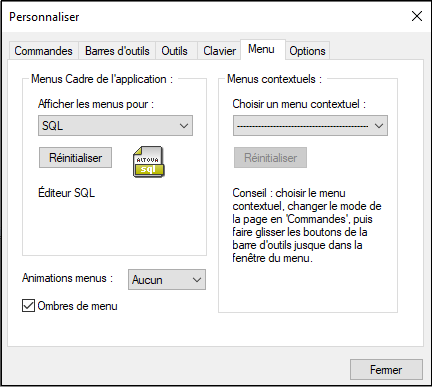
Personnaliser des menus
La barre Menu par Défaut est la barre de menu qui est affichée lorsqu'aucun document n’est ouvert dans la fenêtre principale. La barre de menu SQL est la barre de menu qui est affichée quand un fichier est ouvert dans l’Éditeur SQL. La barre de menu Design est la barre de menu qui est affichée lorsqu'un fichier est ouvert dans Éditeur de design. Chaque barre de menu peut être personnalisée séparément et les changements de personnalisation effectués sur l'une d'entre elles n'influent pas sur l'autre.
Pour personnaliser une barre de menu, la choisir depuis la liste déroulante Afficher Menus pour. Puis passer à l'onglet Commandes et glisser des commandes depuis la liste Commandes dans la barre de menu ou dans tout autre menu.
Supprimer les commandes des menus et réinitialiser les barres de menu
Pour supprimer un menu ou une commande entière depuis un menu, procéder comme suit :
1.Choisir un des éléments suivants depuis la liste déroulante Afficher Menus pour :
•Menu par défaut (montre les menus disponibles lorsqu'aucun document n'est ouvert)
•SQL (ceci affiche les menus disponibles quand un fichier est ouvert dans l’Éditeur SQL)
•Design (ceci affiche les menus disponibles quand un fichier est ouvert dans l’Éditeur de Design)
2.Lorsque le dialogue Personnaliser est ouvert, choisir (i) le menu que vous souhaitez supprimer depuis la barres de menu de l’application ou (ii) la commande que vous souhaitez supprimer depuis un de ces menus.
3.Soit (i) glisser le menu depuis la barre de menu ou la commande de menu depuis le menu, soit (ii) cliquer avec la touche de droite sur le menu ou la commande de menu et choisir Supprimer.
Vous pouvez réinitialiser une barre de menu dans son état d’installation original en la choisissant dans la liste déroulante Afficher les menus pour puis cliquer sur la touche Réinitialiser.
Personnaliser les menus contextuels de l'application
Les menus contextuels sont les menus qui apparaissent lorsque vous cliquez avec la touche de droite sur certains objets dans l'interface de l'application. Chacun de ces menus contextuels peuvent être personnalisés en procédant comme suit :
1.Choisir le menu contextuel depuis la liste déroulante Sélectionner un menu contextuel. Le menu contextuel s'ouvre.
2.Cliquer sur l’onglet Commandes.
3.Glisser une commande depuis la liste Commandes dans le menu contextuel.
4.Pour supprimer une commande depuis le menu contextuel, cliquer avec la touche de droite sur cette commande dans le menu contextuel et sélectionner sur Supprimer. En alternative, glissez la commande hors du menu contextuel.
Vous pouvez réinitialiser un menu contextuel dans son état d’installation original en le choisissant dans la liste déroulante Sélectionner le menu contextuel puis cliquer sur la touche Réinitialiser.
Ombres de menu
Sélectionnez la case à cocher Ombres de menu pour ajouter des ombres à tous les menus.
Vous pouvez choisir parmi les diverses animations de menu si vous préférez les menus animés. La liste déroulante Animations de menu fournit les options suivantes :
•Aucun (défaut)
•Déplier
•Glisser
•Fondu